Oppdatert april 2024: Slutt å få feilmeldinger og senk systemet med optimaliseringsverktøyet vårt. Få den nå på denne koblingen
- Last ned og installer reparasjonsverktøyet her.
- La den skanne datamaskinen din.
- Verktøyet vil da fiks datamaskinen din.
Hvis Skype er installert på datamaskinen din, kan du chatte med vennene dine via video eller direktemeldinger, men hvis lyden ikke fungerer som den skal, kan det være vanskelig å kommunisere. Skype anbefaler at du og personen du prøver å snakke for å forsikre deg om at du bruker den nyeste versjonen av programvaren. I tillegg kan en treg internettforbindelse forårsake problemer. Skype krever en minimum båndbredde på 128 kbps for videosamtaler. Koble også til Skype på datamaskinen din og prøv noen grunnleggende feilsøkingstrinn.
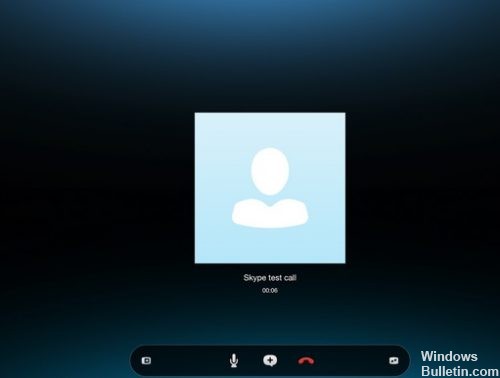
Skype-lyd fungerer ikke på Windows 10, hvordan kan jeg fikse det?
Skype er et utmerket program, men mange brukere har rapportert lydproblemer med Skype.
Sjekk Skype-lydinnstillinger
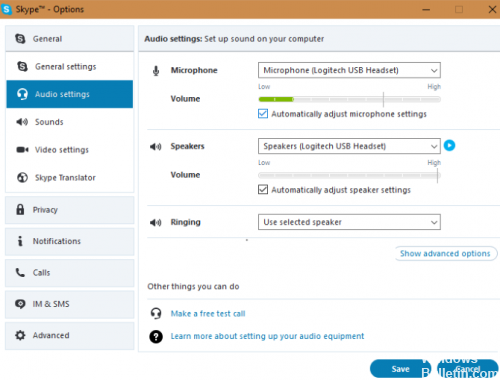
Hvis Skype-mikrofonen ikke fungerer, kan du teste mikrofonen (og høyttalerne) i Audio Settings-delen. Åpne alternativvinduet i Skype ved å klikke på Verktøy> Alternativer.
For å teste mikrofonen din, snakk med den. Du bør se den grønne volumlinjen under mikrofon bevege seg mens du snakker.
Oppdatering fra april 2024:
Du kan nå forhindre PC -problemer ved å bruke dette verktøyet, for eksempel å beskytte deg mot tap av filer og skadelig programvare. I tillegg er det en fin måte å optimalisere datamaskinen for maksimal ytelse. Programmet fikser vanlige feil som kan oppstå på Windows -systemer uten problemer - du trenger ikke timer med feilsøking når du har den perfekte løsningen på fingertuppene:
- Trinn 1: Last ned PC Repair & Optimizer Tool (Windows 10, 8, 7, XP, Vista - Microsoft Gold-sertifisert).
- Trinn 2: Klikk på "start Scan"For å finne Windows-registerproblemer som kan forårsake PC-problemer.
- Trinn 3: Klikk på "Reparer alle"For å fikse alle problemer.
Hvis volumlinjen ikke beveger seg, klikker du på rullegardinlisten ved siden av mikrofon og velger en annen enhet. Fortsett å prøve forskjellige enheter til du ser hvordan volumkontrollen beveger seg når du snakker. Prøv om nødvendig å bruke telefonen som en provisorisk mikrofon.
Foreta en testanrop
Søk i Skype Echo / Sound Test Service eller Skype Test Call (echo123) kontaktlisten. Du kan også søke etter det ved å skrive “ekko” i søkefeltet. Velg kontakten og klikk på Ring.
Lydtesten vil be deg om å snakke, og senere vil den returnere meldingen til deg. Hvis du kan høre din egen stemme i innspillingen, betyr det at lydenhetene dine fungerer bra, og at du er klar til å ringe dette.
Start Windows-lydtjenesten på nytt.
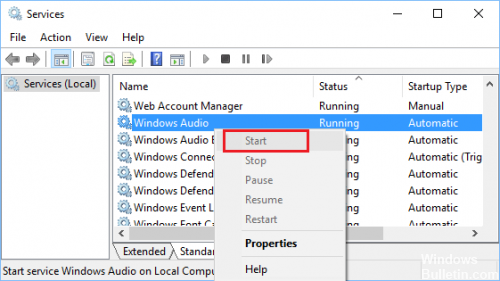
Hvis du starter Windows-lydtjenesten (hvis den er stoppet) og starter den på nytt (hvis den ser ut til å fungere), kan du løse problemet med at Skype Audio ikke fungerer på Windows-datamaskinen.
- Høyreklikk Start-knappen for Windows 10 og velg Kjør fra menyen som vises.
- I feltet Kjør kommando services.msc skriver du services.msc og klikker på OK-knappen.
- Høyreklikk på Windows Audio på skjermbildet Tjenester og klikk Start (hvis tjenesten ikke er lansert). Når tjenesten kjører, klikker du på Start på nytt eller Fortsett.
- Når prosessen er fullført, start datamaskinen på nytt og sjekk om Skype Audio fungerer på datamaskinen.
Oppdater lyddriverne
Brukere har indikert at du enkelt kan løse Skype-lydproblemer ved å laste ned og installere de nyeste driverne for lydenheten. Du kan laste ned de nyeste driverne fra nettstedet til produsenten av hovedkortet eller lydkortet. Brukere har rapportert problemer med Realtek-drivere, men selv om du ikke bruker et Realtek-lydkort, vil du kanskje prøve å oppdatere lyddriverne.

Oppdater Skype på enheten din
Utvikleren slipper stadig den siste oppdateringen for Skype for å fikse feil og forbedre opplevelsen din, så det kan være problemer, inkludert lydproblemet i den gamle versjonen av Skype, og du kan installere den siste oppdateringen for Skype og holde den oppdatert. Kontroller deretter om dette løser problemet uten lyd i Skype.
https://support.skype.com/en/faq/FA12097/troubleshooting-issues-with-skype-call-quality
Ekspert Tips: Dette reparasjonsverktøyet skanner depotene og erstatter korrupte eller manglende filer hvis ingen av disse metodene har fungert. Det fungerer bra i de fleste tilfeller der problemet skyldes systemkorrupsjon. Dette verktøyet vil også optimere systemet ditt for å maksimere ytelsen. Den kan lastes ned av Klikk her

CCNA, Webutvikler, PC Feilsøking
Jeg er en datamaskinentusiast og en praktiserende IT-profesjonell. Jeg har mange års erfaring bak meg i dataprogrammering, feilsøking og reparasjon av maskinvare. Jeg er spesialisert på webutvikling og database design. Jeg har også en CCNA-sertifisering for nettverksdesign og feilsøking.

